Onjuiste indeling van bestanden in een map, of het nu afbeeldingen of documenten zijn, maakt zoeken een uitdaging voor elke gebruiker en bedrijfseigenaar. Het maken van een map met bestanden is tijdrovend en niet voor iedereen ideaal. Meestal zijn deze bestanden ook afzonderlijk groot, wat het overzetten lastig kan maken. Gelukkig heeft een container die bekend staat als PDF het voordeel dat meerdere documenten in één bestand worden opgeslagen, waardoor alles overzichtelijk en doorzoekbaar is. In plaats van de afbeeldingen één voor één te openen met PDF, kunt u alle bestanden die hier zijn opgeslagen met een enkele klik openen. Hoewel het een groot aantal bestanden tegelijk bevat, gebruikt PDF een ideale compressie die de bestandsgrootte kleiner maakt zonder de algehele kwaliteit van de bestanden die het bevat te beïnvloeden. Met een geschikte converter is het converteren van afbeeldingen naar een PDF-formaat eenvoudig. Blijf lezen om te leren en de beste te kiezen afbeelding naar PDF-converter voor uw behoeften.
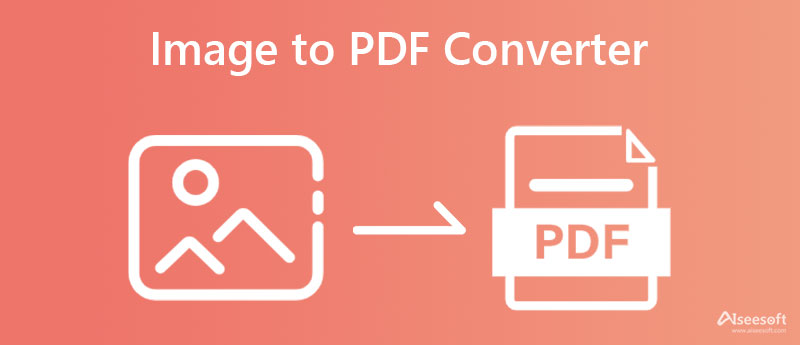
Gratis PDF PNG-converter online is een online beeld-naar-PDF-converter ontwikkeld door Aiseesoft om snel te converteren zonder een opstartprogramma of bestand te downloaden. Professioneel gezien kan dit een oplossing zijn voor diegenen die een snelle conversie van afbeeldingen naar PDF-bestanden nodig hebben. Het heeft de snelheid om batch-afbeeldingen gratis in een PDF te verwerken en zonder de kwaliteit van de bestanden in de PDF te beïnvloeden. Zelfs als je niet technisch onderlegd bent zoals anderen en afbeeldingen naar PDF moet converteren, kun je de taak voltooien met behulp van deze app. Als je een zelfstudie nodig hebt om het met deze app uit te voeren, volg dan de instructies in dit artikel.
PROS
CONS
Stappen voor het gebruik van gratis PDF PNG-converter online:
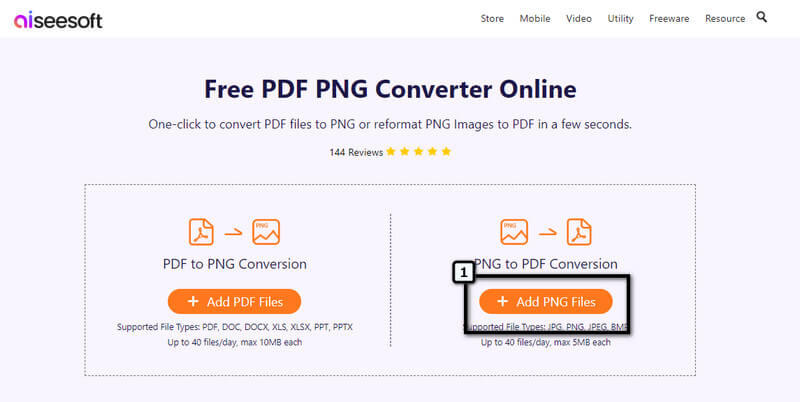
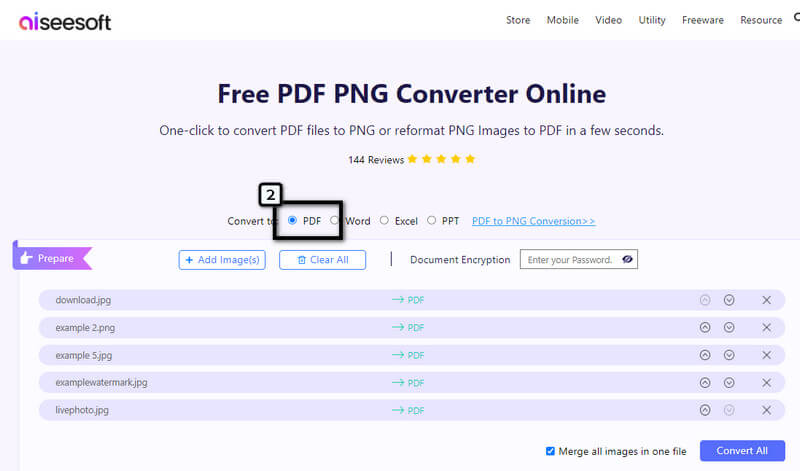
Optioneel: Wilt u documentcodering aan PDF toevoegen? Nou, je kunt het gratis doen met deze app. Op de Documentversleuteling, typ het wachtwoord dat u wilt gebruiken om het PDF-bestand te coderen en klik op de oog om te zien of het wachtwoord dat u hebt ingesteld correct is.

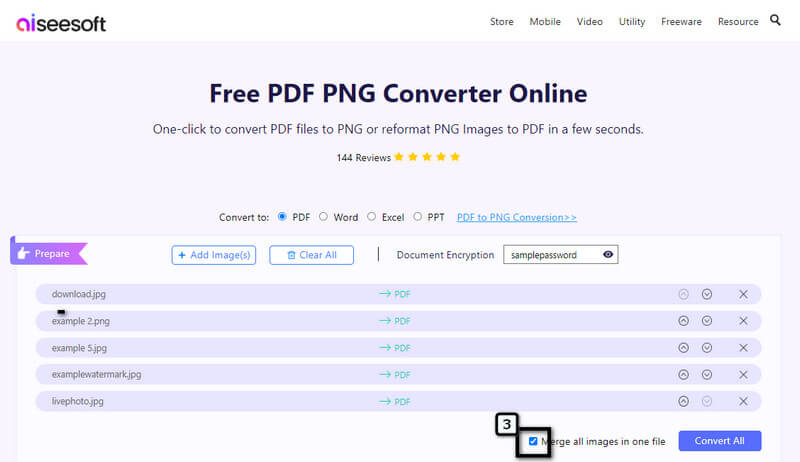
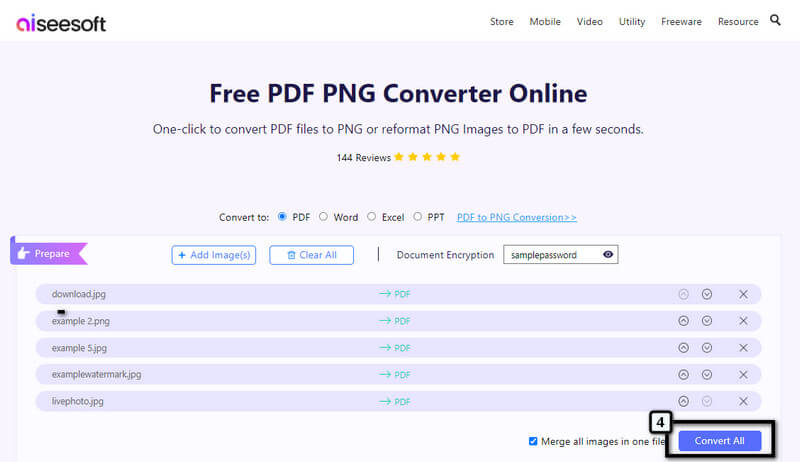
EasyPDF is een andere afbeelding naar PDF-converter die toegankelijk is op internet. Deze app kan de taak van het converteren van een JPG naar een PDF-bestand afmaken zonder kwaliteitsverlies. Net als de eerste online app hoef je niet geregistreerd te zijn om hem te gebruiken, want het is een app zonder registratie. De gratis versie van deze app heeft echter veel beperkingen, zoals batchverwerking, bestandsgrootte per taak, advertenties, OCR en meer. Het kopen van een maand- of jaarabonnement is dus nodig als u geen advertenties ziet en strikte beperkingen hebt. Over het algemeen is de app een goede afbeelding naar PDF-oplossing die u kunt gebruiken.
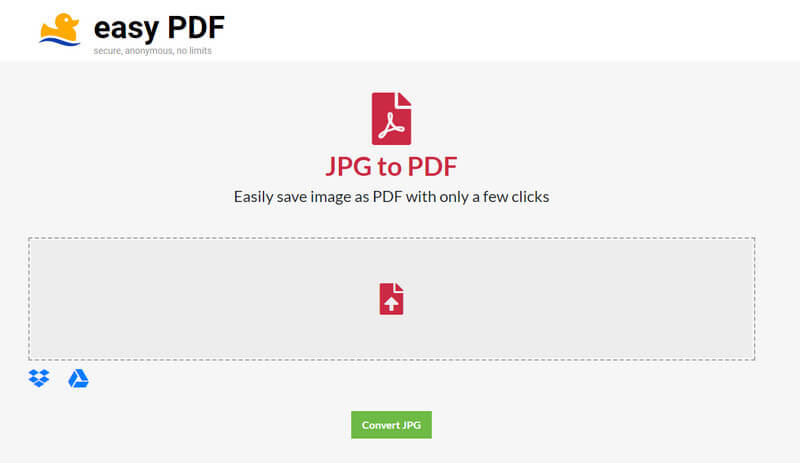
PROS
CONS
Smallpdf ondersteunt een betrouwbaar en beveiligd conversieproces van afbeeldingen naar PDF op internet. Met deze online afbeelding naar PDF-converter kunt u zoveel afbeeldingen uploaden als u wilt en deze naar PDF's converteren. Het heeft een van de schoonste webconverters die je kunt bezoeken, want het toont nergens advertenties, zelfs niet tijdens het converteren. Hoewel de webconverter gratis en betrouwbaar is, maken beperkingen deze app minder keuze. U kunt de afbeelding bijvoorbeeld niet exporteren als Geen of Grote marge, omdat ze alleen beschikbaar zijn in de pro-versie. Dus als je voor deze opties wilt kiezen, kun je inloggen om de gratis proefperiode te starten.
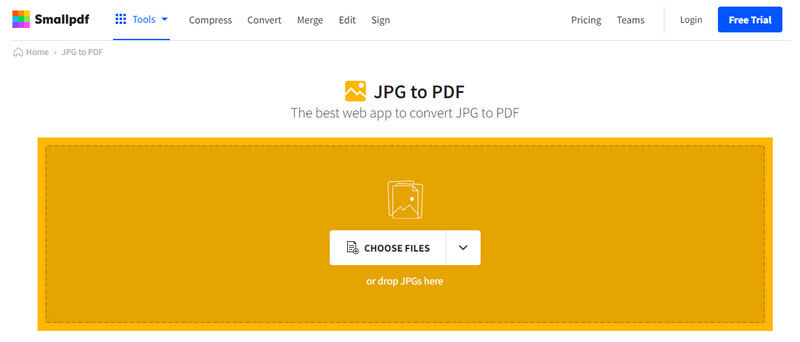
PROS
CONS
Bestandscentrum kan snel en kosteloos afbeeldingsbestanden converteren naar een enkele PDF, aangezien het gratis is om afbeeldingen naar een PDF-converter te downloaden. Deze software kan dus uw PNG- of JPG naar PDF zonder gedoe. Omdat de app PDF kan converteren, kun je met deze app ook bewerken, ordenen, scannen en een beheersbaar PDF-bestand maken. Toch moet je de app kopen om hem onbeperkt te gebruiken, en je hoeft je geen zorgen te maken, want het is slechts een eenmalige aankoop. Hier kunt u bestanden uploaden die zijn opgeslagen vanuit uw cloudservice en het wordt volledig ondersteund door verschillende Windows-applicaties zoals Word, Excel en Powerpoint. De app heeft echter geen versie voor macOS, Linux en oudere Windows 10. Desalniettemin is de app een uitstekende keuze voor iedereen die een converter binnen handbereik nodig heeft.
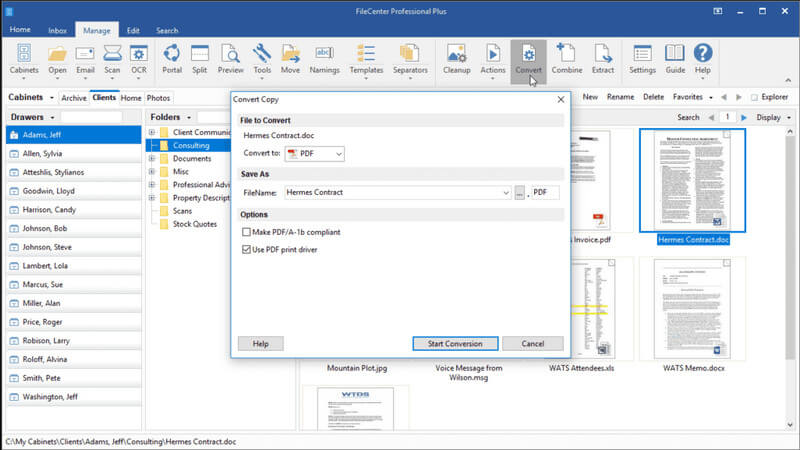
PROS
CONS
Adobe Acrobat Pro DC is een allesomvattende afbeelding naar PDF-converter en oplossing die iedereen kan gebruiken. Adobe produceert PDF-bestanden, dus het creëert natuurlijk een oplossing voor hun formaat. Met deze tool kun je veel dingen doen om problemen op te lossen die je kunt tegenkomen op PDF's, zoals bewerken, samenvoegen, becommentariëren, vullen en ondertekenen, en meer. Ondanks dat u weet dat Adobe-producten moeilijk te manipuleren moeten worden, moet u deze app aan de kant zetten, want deze heeft een van de meest intuïtieve interfaces en is gemakkelijk te gebruiken. Ook al heeft de app veel extra functies voor pdf's, zoals PDF-bestanden repareren, kunt u ze lange tijd niet gebruiken als u niet voor een abonnement hebt betaald. Hoewel het je veel kost in vergelijking met andere bekeerlingen, is het nog steeds een uitstekende keuze voor diegenen die dagelijks een PDF-oplossing nodig hebben, maar als dat niet het geval is, probeer dan de andere hier genoemde alternatieven te gebruiken.
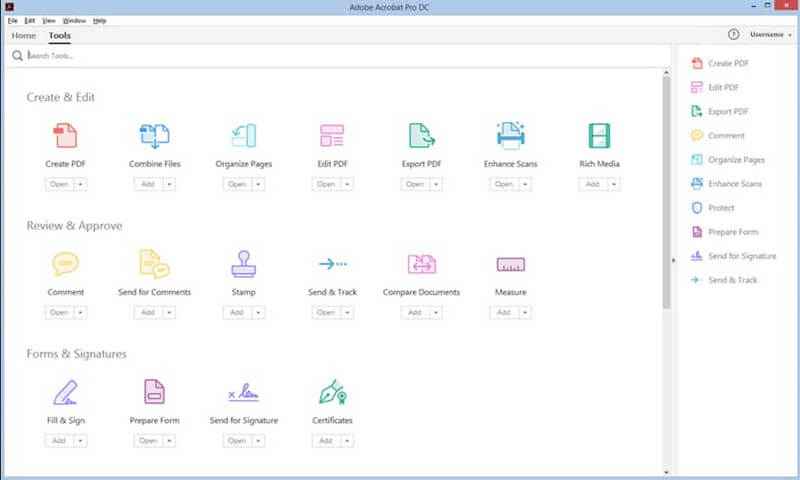
PROS
CONS
Voorbeschouwing is een downloadvrije afbeelding naar PDF-converter waartoe elke Mac-gebruiker op zijn besturingssysteem toegang toe heeft. In tegenstelling tot de andere converters die we hier introduceren, hoeft u deze app niet te downloaden omdat deze vooraf is geïnstalleerd, maar deze is alleen toegankelijk op macOS. Hiermee kunt u afbeeldingsbestanden converteren naar PNG, JPG, JPG2000, PDF en andere afbeeldingsindelingen. Hoewel de app in deze recensie wordt vermeld, kan deze geen afbeeldingen in een PDF-bestand compileren, omdat het de extensie van de afbeeldingsindeling plechtig verandert in een .pdf. Behalve het converteren, kunt u het PDF-bestand indien nodig versleutelen met een wachtwoord.
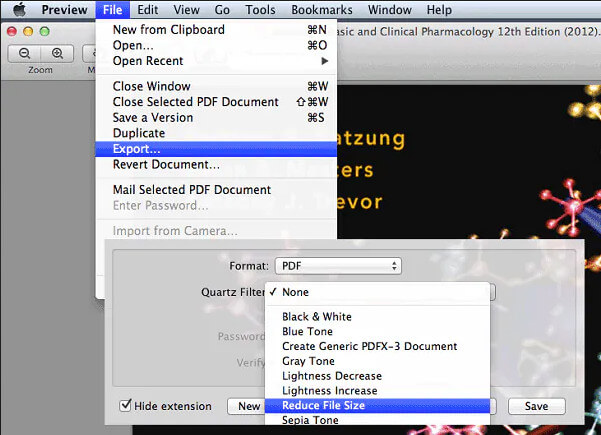
PROS
CONS
Kan ik HEIC naar PDF converteren?
Ja, het converteren van HEIC naar PDF is eenvoudig en gemakkelijk, zelfs als u geen uitgebreide kennis over converteren hebt. Voor jou converteer HEIC naar PDF, moet u eerst de converter kiezen die u kunt gebruiken om het conversieproces uit te voeren. Selecteer de beste converter voor uw behoeften die HEIC ondersteunt als importbestand en PDF als uitvoer.
Converteert het hernoemen van de extensie de afbeelding naar PDF?
Nee, dat doet het niet. Ook al wijzigt u de afbeeldingsextensie in .pdf, het bestand verandert niet in een PDF-bestand. Het is alleen tijdverspilling om de naam te veranderen; in plaats van het te wijzigen, gebruikt u een afbeelding naar PDF-converter om de taak uit te voeren.
Waarom zijn de PDF's versleuteld?
Wanneer u codering aan het PDF-bestand toevoegt, moet de gebruiker die het wil openen het wachtwoord van het bestand weten. Het toevoegen van codering aan de PDF kan een enorm voordeel zijn voor iedereen die zijn bestand wil beschermen tegen pogingen om het te openen.
Conclusie
Immers, de afbeelding naar PDF-converter online en offline is vooral nodig. Voordat u de converter kiest die u gebruikt, is het beter om wat informatie te lezen over de software en de voor- en nadelen ervan. We hopen dat we je met dit artikel hebben geholpen bij het selecteren van de tool om te kiezen. Dus wat vind je van dit artikel?

Video Converter Ultimate is een uitstekende video-omzetter, editor en versterker voor het converteren, verbeteren en bewerken van video's en muziek in 1000 formaten en meer.
100% veilig. Geen advertenties.
100% veilig. Geen advertenties.